如果你在使用CAD软件时,突然发现命令行消失了,可能会让你感到困惑和不知所措。不用担心,这个问题通常可以通过几种简单的方法解决。在本文中,我们将介绍一些可能导致CAD命令行消失的原因,并提供解决方案。
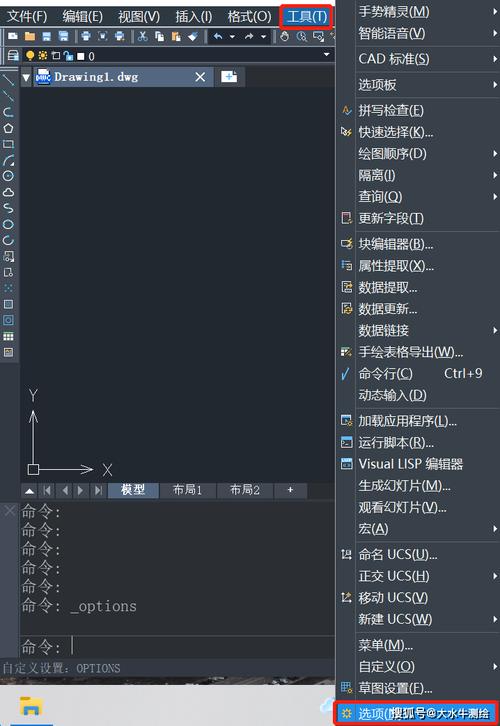
首先,命令行消失可能是因为你不小心关闭了它。你可以尝试通过按下“Ctrl + 9”组合键来重新打开命令行。这个快捷键在大多数CAD软件中都可以使用。如果命令行成功重新打开,那么问题可能只是一个简单的操作错误。
然而,如果按下“Ctrl + 9”组合键后,命令行仍然没有出现,那么问题可能是由于CAD软件的设置发生了变化。你可以尝试通过以下步骤来恢复命令行的显示:
1. 点击CAD软件界面上的“工具”选项卡。
2. 在下拉菜单中,选择“选项”。
3. 在弹出的对话框中,选择“显示”选项。
4. 确保“命令行”选项被勾选。如果没有勾选,点击复选框以启用命令行的显示。
5. 点击“确定”按钮,保存设置并关闭对话框。
如果你按照以上步骤操作后,命令行仍然没有出现,那么问题可能是由于CAD软件的文件损坏引起的。为了解决这个问题,你可以尝试以下方法:
1. 重新安装CAD软件。首先,你需要卸载现有的CAD软件,并重新下载安装程序。然后,按照安装向导的指示进行操作。这样做可能会恢复命令行的正常显示。
2. 修复CAD软件。有些CAD软件提供了修复功能,可以帮助你修复软件中的错误。你可以在CAD软件的安装目录中找到修复程序,并按照程序的指示进行修复操作。
3. 更新CAD软件。有时,CAD软件的旧版本可能存在一些bug或问题。通过更新到最新版本,你可以获得修复这些问题的更新补丁。
如果你尝试了以上方法,但命令行仍然没有出现,那么可能是由于你的计算机系统设置或硬件问题导致的。这时,你可以尝试以下方法来解决:
1. 检查计算机设置。有时,计算机的设置可能会影响CAD软件的正常运行。你可以检查计算机的显示设置、分辨率和字体设置等,并尝试调整它们以适应CAD软件的要求。
2. 检查硬件设备。有时,计算机的硬件设备也可能导致CAD软件的问题。你可以检查计算机的显卡、内存和硬盘空间等,并确保它们能够满足CAD软件的要求。

总之,当CAD命令行消失时,你不需要惊慌。通过按下“Ctrl + 9”组合键,检查CAD软件的设置,重新安装或修复CAD软件,更新CAD软件版本,检查计算机设置和硬件设备等方法,你很有可能解决这个问题。如果以上方法仍然无效,那么你可以尝试联系CAD软件的技术支持团队,向他们寻求帮助和建议。
转载请注明来源本文地址:https://www.tuituisoft/blog/15332.html